Die Seite „Zugehörige Tickets“
SICHERHEIT Berechtigung zur Anzeige von Projekten. Siehe Sicherheitseinstellungen für Projekte.
NAVIGATION > Projekte > Suchen > Projekte > Klick auf Suchen > Kontextmenü > Projekt anzeigen > Zugehörige Tickets
In der Ansicht „Zugehörige Tickets“ werden alle mit dem Projekt verbundenen Tickets angezeigt. Sie können diese Seite über das Projektmenü oder den Link „Zugehörige Tickets“ auf der Seite „Projektübersicht“ öffnen.
BEISPIEL Eine Möglichkeit, zugewiesene Tickets zu verwenden, ist als RAID-Protokolle. Erstellen Sie eine Ticketrubrik, in der der Projektname im Detailabschnitt angezeigt wird, und fügen Sie die erforderlichen Felder als benutzerdefinierte Felder hinzu.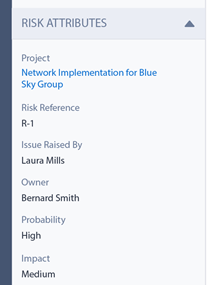
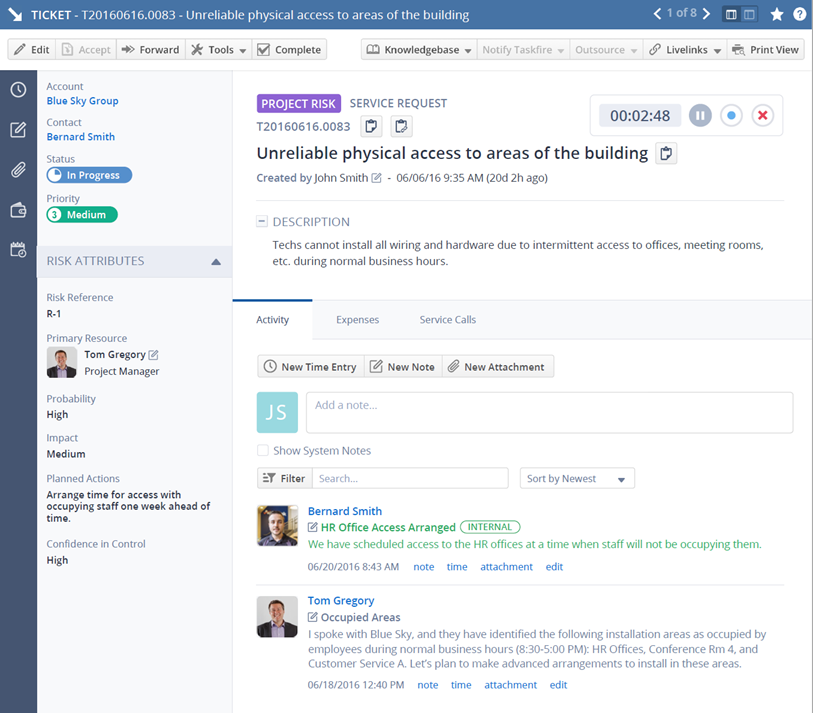
Der Hauptarbeitsbereich zeigt eine Standard-Ticket-Tabelle an. Siehe Tickets suchen und verwalten. Mithilfe von zwei weiteren Tool-Schaltflächen können Sie ein neues Ticket erstellen, das mit dem Projekt verbunden wird, oder ein vorhandenes Ticket dem Projekt zuweisen.
HINWEIS Wenn Sie ein Ticket mit einem internen Projekt oder einer Projektierung verbinden (beide sind nicht abrechenbar), folgt das Ticket seinen eigenen Ticketeinstellungen und ist eventuell abrechenbar, abhängig von Verträgen, Rollen und Tätigkeitsarten.
So können Sie ...
- Um die Seite zu öffnen, nutzen Sie den/die Pfad(e) im vorstehenden Abschnitt Sicherheit und Navigation.
- Klicken Sie auf Neu.
Die Seite „Neues Ticket“ wird geöffnet, wobei der Projektname bereits im Feld „Projekt“ eingetragen ist.
- Füllen Sie alle erforderlichen Felder aus. Siehe Tickets hinzufügen, kopieren und bearbeiten.
- Klicken Sie auf Ticket dem Projekt zuweisen.
Die Seite „Ticket auswählen“ wird geöffnet und alle nicht abgeschlossenen Tickets für den Kunden werden angezeigt. Sie können ein Kontrollkästchen markieren, um abgeschlossene Tickets zu beinhalten und Tickets, die älter als 1 Jahr sind, entweder anzuzeigen oder auszublenden.
- Nutzen Sie die Schnellsuchleiste, um die Ergebnisse einzuschränken.
- Um ein Ticket zuzuweisen, klicken Sie auf eine Zeile.
Sie erhalten eine Bestätigungsmeldung und das Fenster wird geschlossen. Das ausgewählte Ticket erscheint auf der Ticket-Tabelle.
- Bewegen Sie auf einem beliebigen Tickettisch den Mauszeiger über das Kontextmenü und wählen Sie Vom Projekt trennen aus.
- Wenn mehrere Tickets ausgewählt wurden, klicken Sie auf das Dropdown-Sammelmenü und wählen Sie Ausgewählte Tickets von Projekt trennen.



